WPS Excel表格设置在单元格中快速打对号错号的方法
2024-03-09 08:56:26作者:极光下载站
在wps中使用excel表格是非常广泛的,由于该软件中的功能可以帮助大家解决自己需要的编辑问题,因此吸引了大多数小伙伴来使用,其中我们在Excel中编辑数据的时候,需要在一些单元格中进行对错设置,比如打对号或者是错号的情况,那么想要快速的在单元格中打对号或者是错号,那么该如何设置呢,这种情况我们需要使用数据有效性功能进行序列设置即可,下方是关于如何使用WPS Excel设置在单元格中打对号和错号的具体操作方法,如果你需要的情况下可以看看方法教程,希望对大家有所帮助。
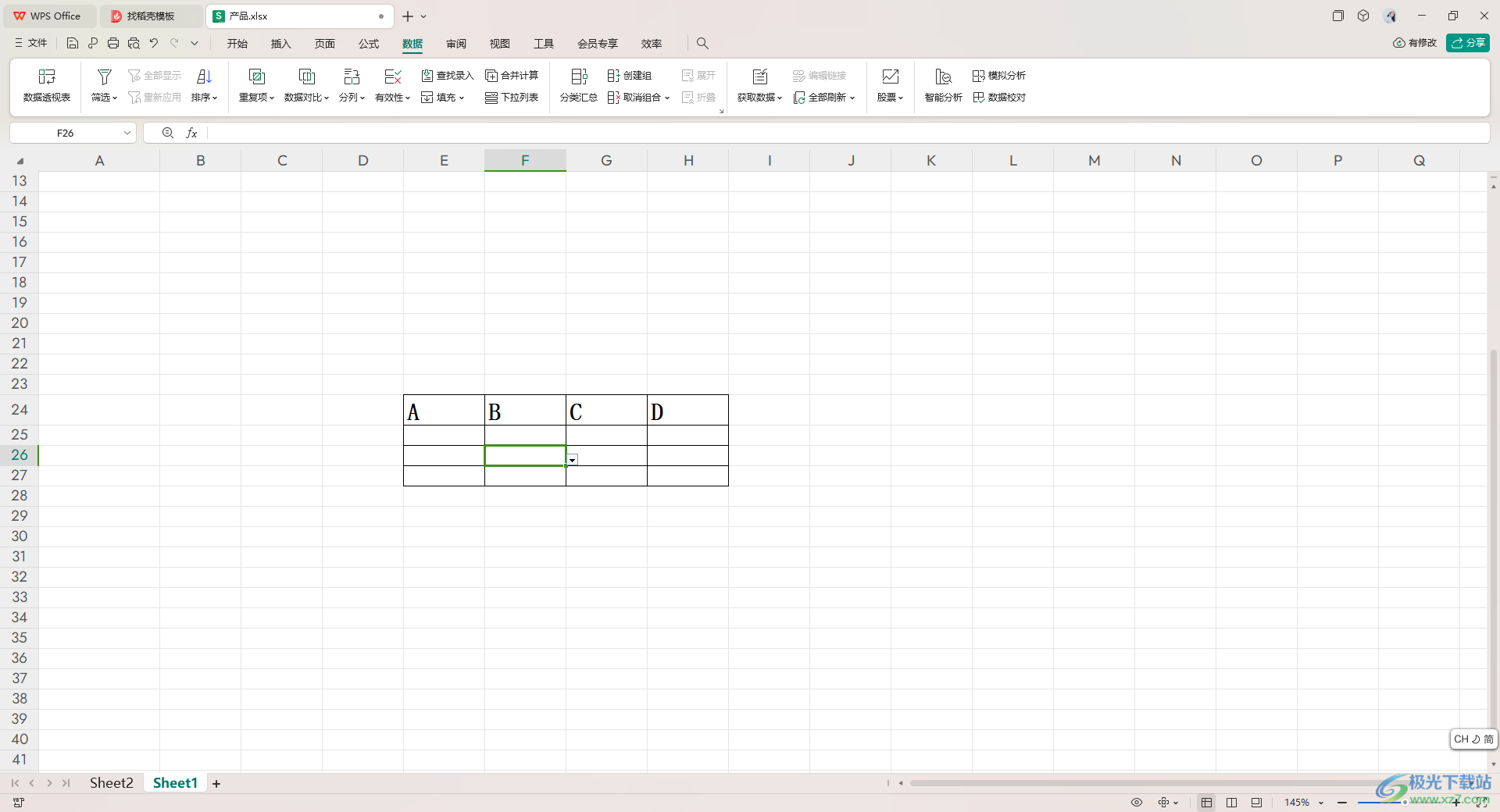
方法步骤
1.首先,我们需要在表格中输入相关的数据,如图所示。
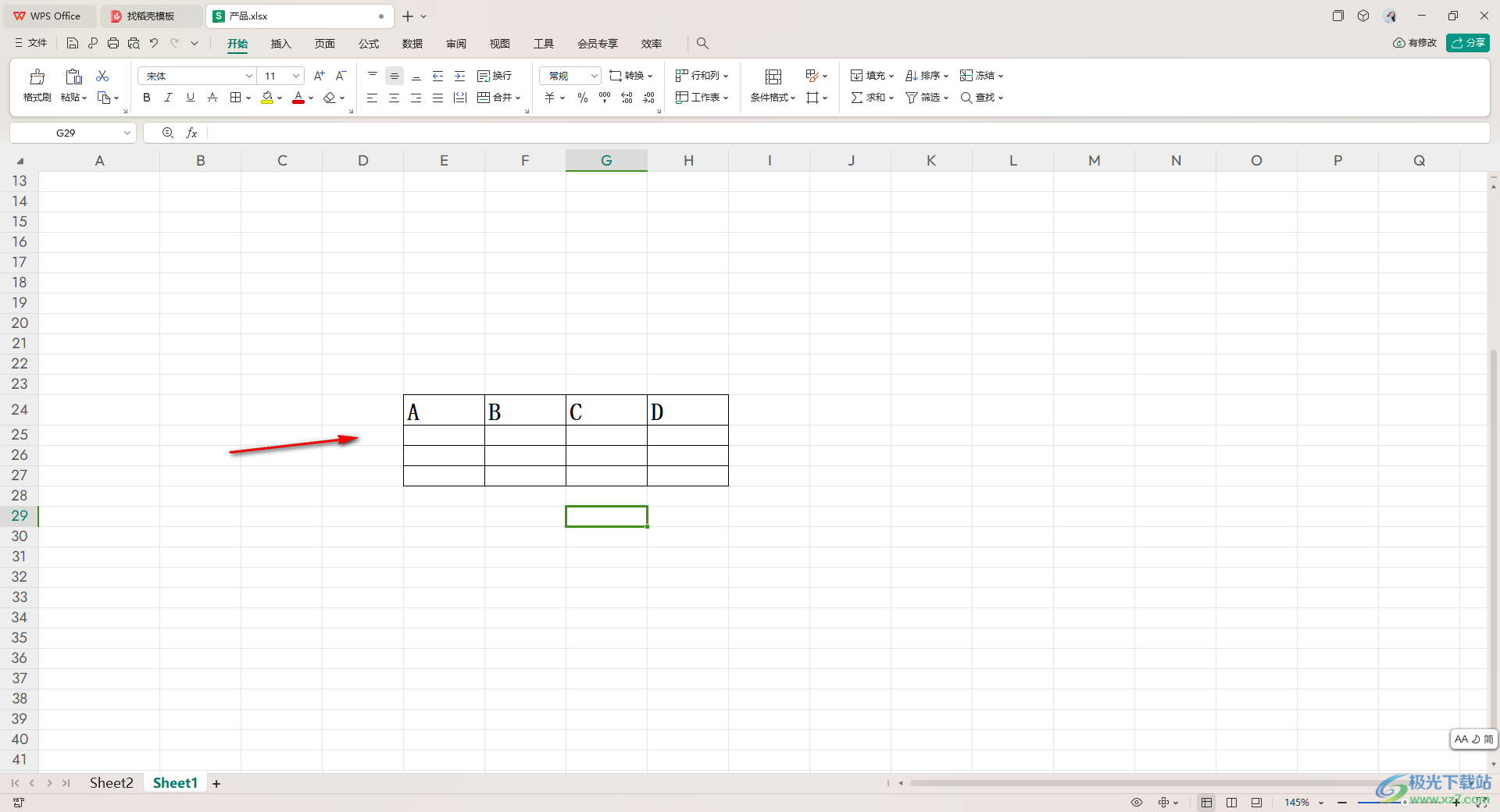
2.将要进行打对号和错号的区域选中,然后点击一下页面上方的【数据】选项,再点击工具栏中的【有效性】选项。
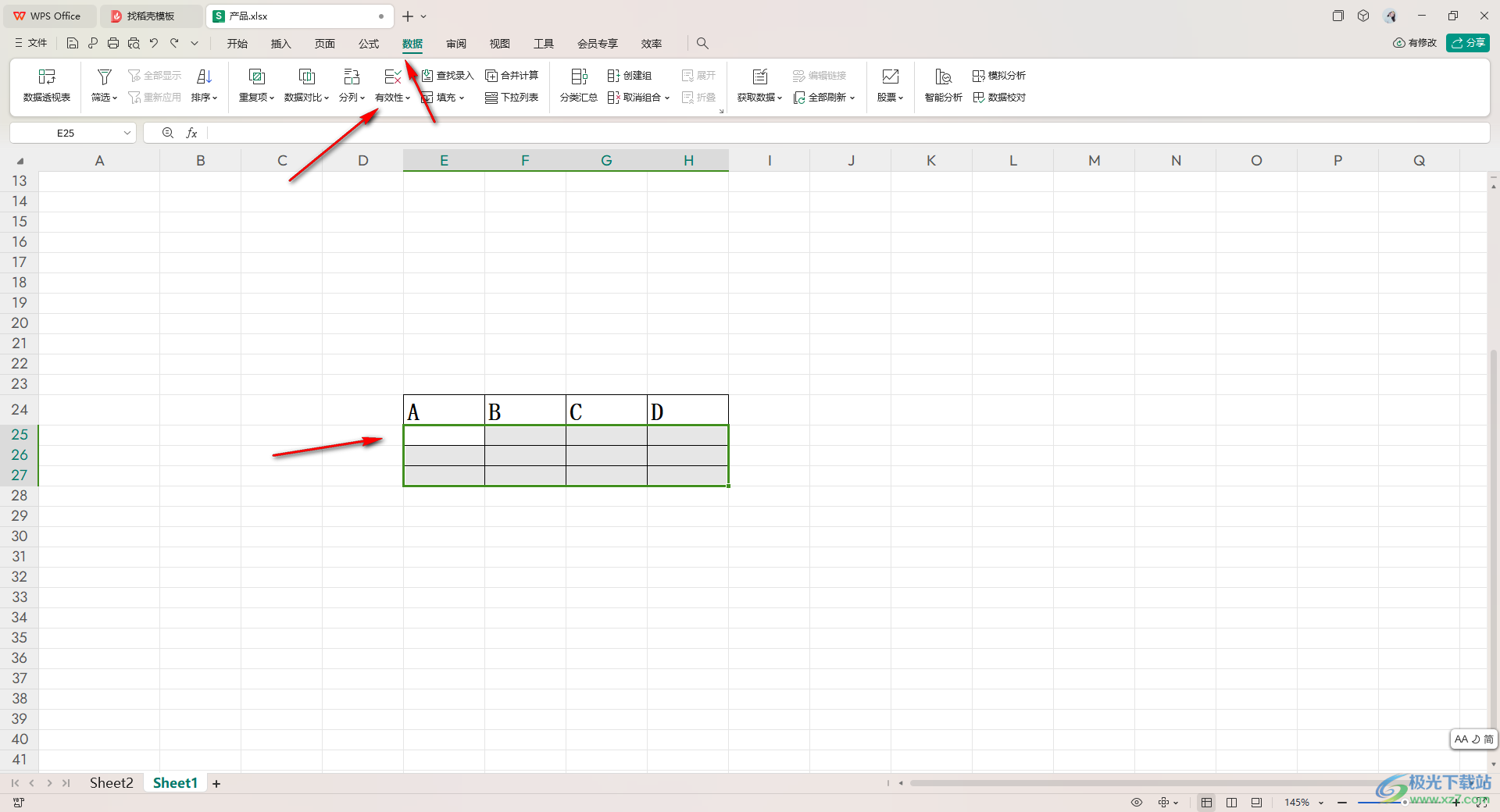
3.这时,即可弹出一个窗口,将【任何值】切换为【序列】选项。
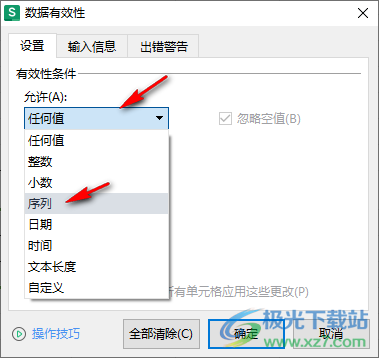
4.这时,我们还需要在【来源】的输入框中输入【√;×】,中间的逗号需要使用英文状态下的逗号符号。
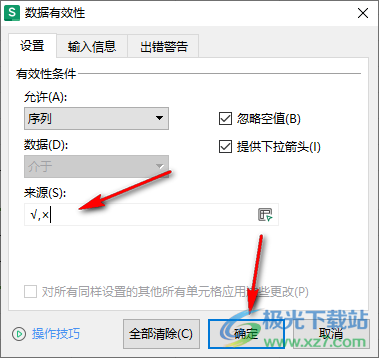
5.点击确定之后,我们使用鼠标在刚刚选中的单元格中任意选择一个点击一下,即可显示三角形下拉图标,点击该图标即可出现对号和错号,之后进行相应的选择插入就好了。
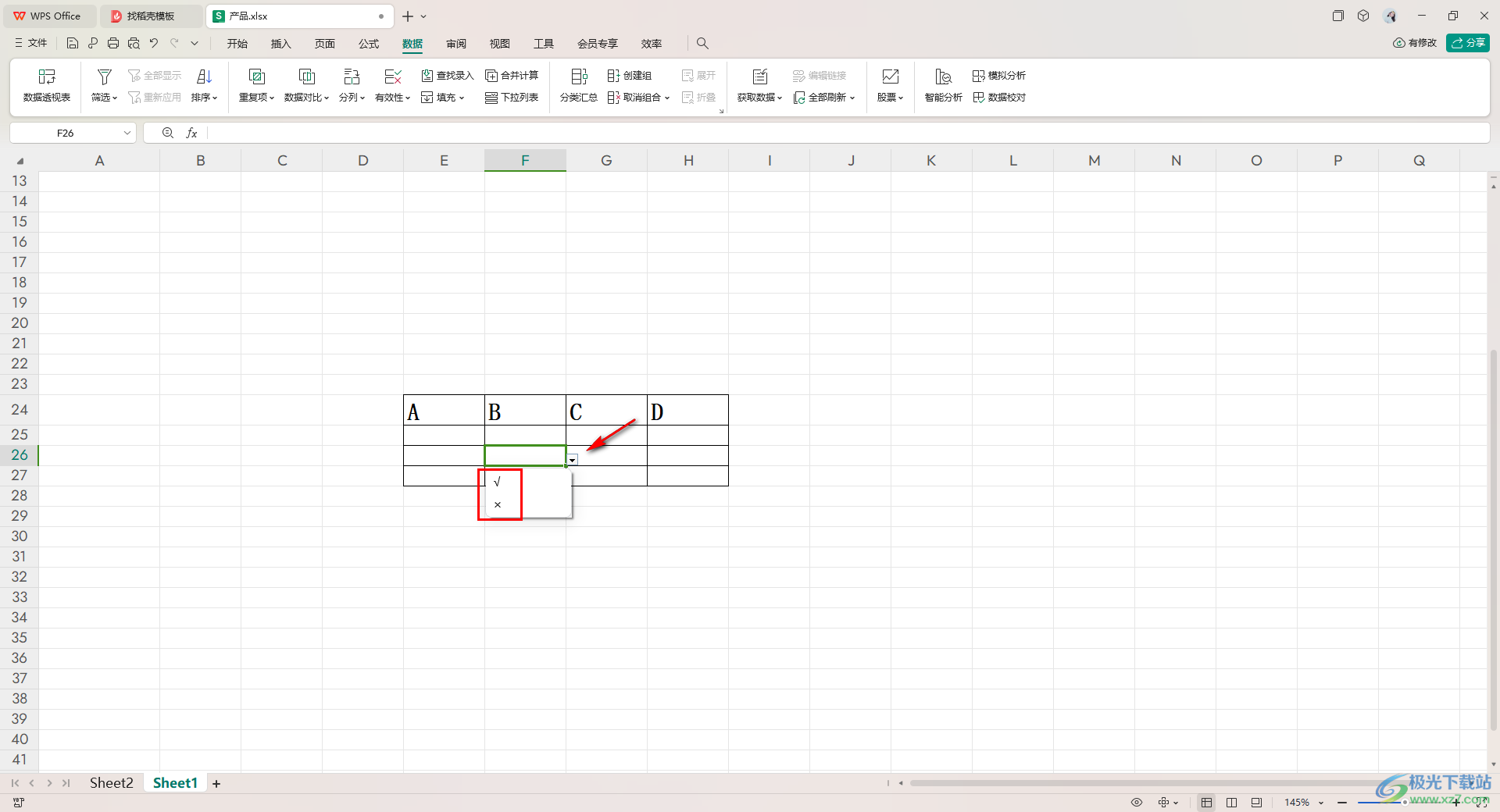
以上就是关于如何使用WPS Excel设置快速的在单元格中插入对号和错号的具体操作方法,我们有些时候需要对一些数据进行对错认证,那么就会通过打对号和错号的形式来表示,那么就可以按照上述的方法教程进行相应的操作即可,感兴趣的话可以操作试试。
